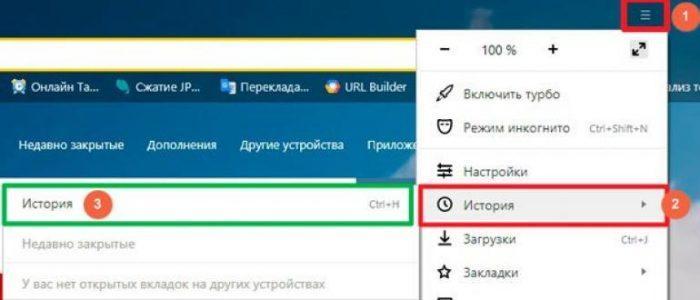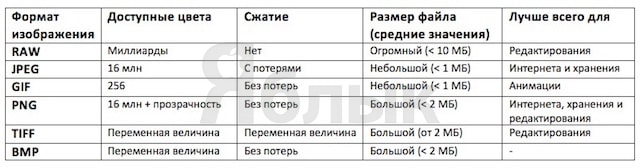В каком приложении можно без проблем создать кроссворд?
Содержание:
- Vneuroka.ru – разносторонний образовательный ресурс
- Особенности создания кроссворда с вопросами и ответами онлайн
- Завершение работы
- Пустые области
- EclipseCrossword
- О программе crossWORDcraft™
- Создание автопроверки
- Особенности создания кроссвордов онлайн
- Онлайн-редактор «Фабрика кроссвордов»
- Homacosoft CrosswordCreator
- Как сделать кроссворд в Word
- LearningsApps.org
- Как сделать математический кроссворд?
- Decalion
Vneuroka.ru – разносторонний образовательный ресурс
Второй сервис, о котором мы хотим рассказать – vneuroka.ru. По своему функционалу это образовательный портал, включающий в себя электронную библиотеку с различными викторинами и кроссвордами, презентациями, задачами, картинками и многим другим. Среди богатства возможностей ресурса имеется и онлайн-конструктор кроссвордов, который нам и понадобится.
Выполните следующее:
- Запустите vneuroka.ru;
-
В соответствующем поле введите через пробел слова, которые будут использованы в кроссворде. Первое слово будет использовано как ключевое (основоположное).
- Нажмите на кнопку «Создать кроссворд из слов»;
-
Редактор перейдёт на экран предварительного варианта кроссворда. Вас уведомят, сколько предложенных вами слов подошли к кроссворду. Предложат изменить ключевое слово или добавить ещё какое-либо слово, дать название кроссворду;
- После определения всех показателей кликните на «Получить вариант кроссворда»;
-
Просмотрите полученный результат ниже.
- Если он вас устроил, переходите к созданию заданий (наводящих вопросов) для каждого из предложенных вами слов;
- Нажмите на «Создать кроссворд-игру»;
-
Просмотрите полученный результат;
- Сохраните ссылку на ваш кроссворд или сохраните всю веб-страницу (Ctrl+S) для её дальнейшего использования.
Особенности создания кроссворда с вопросами и ответами онлайн
Вы можете встретить в сети большое количество online-сервисов, позволяющих создать кроссворд. Их существует достаточное количество как в русскоязычном, так и англоязычном сегменте. В последнем они подчас имеют платный характер. В Рунете же представлено достаточное количество бесплатных альтернатив.
Работа с такими сервисами обычно строится по стандартной схеме:
- Вы переходите на такой ресурс;
- В специальное поле (поля) вводите слова, которые будут использованы в вашем кроссворде. Также обычно рядом с каждым из таких слов необходимо записать вопрос, выводящий читателя на разгадку данного слова (так называемая «привязка»);
- Нажимаете на кнопку генерации кроссворда и просматриваете полученный результат;
- Если он понравился, сохраняете на ПК в формате doc или pdf;
- Если не понравился, тогда генерируете новый кроссворд или редактируете уже существующий.
Давайте рассмотрим перечень сервисов, позволяющих получить кроссворд из своих слов с интересными вопросами и ответами.
Завершение работы
Оформив всё, удалите слова ответов. Можно сохранить для себя два варианта: с ответами и без них. Если вы использовали сетку, уберите галочку, чтобы вспомогательные линии не отражались. Запишите вопросы-задания. Разместите их на этом же листе или на другой странице. Дополнительно можете поработать с цветами линий и их толщиной. Проверьте результаты, зайдя на вкладку «Вид» — «Масштаб» и указав там «Целая страница», отредактируйте расположение объекта и текста, поля при необходимости. Теперь ваш кроссворд готов, поэтому можно его распечатать.
Как видите, хотя работа и занимает достаточно времени, но не такая сложная, поэтому каждый пользователь, работавший уже в Word, сможет справиться с задачей и сделать красивый кроссворд.
Пустые области
Кроссворд в текстовом редакторе имеет форму прямоугольника, в котором есть незадействованные области. Можно изменить форму, убрав ненужные ячейки.
Удаление внешних квадратиков:
- Выделить нужное количество.
- Во вкладке «Главная» найти инструмент, который называется «Граница» и нажать на него. Находится он рядом с заливкой.
- Откроется список, где нужно выбрать вариант «Нет границ».
Убрать ненужные области внутри кроссворда можно следующим образом:
- Выделить нужную область.
- Перейти в раздел «Маркет», выбрать «Выделение» и «Объединение ячейки».
Обязательно нужно напечатать внизу таблицы вопросы и ответы. Они делятся на две части: по горизонтали и по вертикали.
Раздел с ответами можно перевернуть, чтобы отгадывающие не смогли быстро прочитать правильный вариант. Для этого нужно:
- Вставить таблицу 1 на 4.
- Заполнить ответами.
- Кликнуть правой клавишей по первой строке с ответами. Выбрать пункт «Направление текста».
- Нажать на вариант с вертикальной ориентацией.
- Завершить процесс, нажав на «Ок».
- То же самое проделывается со второй строчкой ответов.
Создание сканворда на компьютере разделяется на несколько этапов. Перед тем как создавать таблицу, нужно сделать прототип на листе бумаге. Это облегчит задачу.
В какой программе, помимо текстового редактора, можно делать кроссворд? С этой задачей справится CrossWordus.
https://youtube.com/watch?v=LuvfUbAR8Ec
EclipseCrossword
Бесплатная программа
EclipseCrossword — одна из самых популярных бесплатных программ для составления кроссвордов/сканвордов в зарубежном сегменте интернета
Мы решили добавить это приложение по одной важной причине — в нем есть функция генерации интерактивного сканворда для публикации на сайте (т.е. их можно разгадывать прямо в браузере)
Интерфейс программы EclipseCrossword выполнен на английском языке, однако управлять ею настолько просто, что перевода и не требуется.
Стоит признать, что функционал по составлению кроссвордов в EclipseCrossword не слишком уж и богатый. Здесь не предусмотрена возможность создания (генерации) игрового поля с пустыми клетками для последующего их наполнения вопросами и ответами (словами). Вообще, EclipseCrossword работает несколько иначе, нежели все предыдущие программы. Все, что требуется от пользователя — ввести загаданные слова и дать им определение. Задача приложения — построить на основе этих слов и вопросов к ним кроссворд. Последнее делается в автоматическом режиме и никак не контролируется пользователем (хотя и имеется возможность переделки конструкции кроссворда).
Но программа EclipseCrossword обладает другими преимуществами — различные варианты экспорта кроссвордов, а именно:
- Автоматическая генерация кроссвордов на основе введенных слов и вопросов к ним с максимальным объемом игрового поля 120 на 120 клеток.
- Отправка на печать на физический или виртуальный принтер. В последнем случае на компьютере должна быть установлена программа doPFD или подобная ей, позволяющая создавать PDF-документы путем отправки на печать документов, изображений и т.п.
- Генерация интерактивного сканворда в виде HTML/HTM/ASPX/ASP/PHP-документа со встроенным JavaScript-сценарием. Такой сканворд можно выложить на любом сайте для привлечения посетителей. В зависимости от настроек, пользователю может быть доступна функция проверки ответов или нет (или можно разрешить выполнять проверку единоразово).
- Генерация кроссвордов (отдельно графическая часть и отдельно — вопросы) в формате HTML для их последующей распечатки из браузера. Еще один способ для веб-разработчиков привлечь посетителей на сайт.
- Экспорт вопросов к сканворду в виде RTF-документа.
- Экспорт сканворда (пустые клетки) в виде графического изображения формата EPS и метафайла WMF.
- Экспорт в текстовом формате Across Lite TEXT для возможности их последующего использования в других аналогичных программах, поддерживающие импорт кроссвордов.
Составление кроссворда в программе EclipseCrossword
Первое, что рекомендуется (не всегда обязательно) сделать после установки программы — включить в настройках поддержку кириллических символов (если вместо русских букв будут отображаться непонятные символы). Для этого в настройках отройте вкладку «Language» и выберите в блоке «Language settings» пункт меню «Cyrillic»:
Дальнейшие действия:
Для создания нового кроссворда выберите первую опцию и кликните «Next».
Если у вас в распоряжении нет готового файла с вопросами и ответами к кроссворду (можно найти в интернете или создать самому), вновь выберите первую опцию.
Введите любое слово в поле «Word», а затем вопрос/определение/загадку к нему в поле «Clue for this word», после — нажмите «Add word to list». Слово будет добавлено в создаваемый кроссворд. Минимум их требуется два. По окончанию ввода слов, нажмите «Next»
На следующей странице можно задать имя для сканворда и имя его составителя.
Задайте размер игрового поля (количество клеток по горизонтали и вертикали). Минимально допустимый размер будет указан чуть выше полей для ввода чисел.
Программа автоматически сгенерирует кроссворд на основе введенных слов. Его конструкцию можно поменять, кликнув по элементу «Make another puzzle like this».
Последний шаг — сохранение кроссворда. Для примера сохраним его в формате HTML (если требуется другой веб-формат, выберите его в настройках) с JavaScript. Для этого перейдите во вкладку «Save as a web page» и кликните по элементу «Interactive with JavaScript».
Кроссворд будет сохранен на диске в указанном месте в формате HTML. Его сразу же можно открыть в браузере для проверки работоспособности.
О программе crossWORDcraft™
Приложение crossWORDcraft
представляет собой инструмент интерактивного создания форм кроссвордов и их автоматического наполнения. Иными словами – это генератор кроссвордов. Подобные приложения могут использоваться различными изданиями, которые либо специализируются на выпуске кроссвордов, либо иногда украшают ими свою продукцию. Также, подобный инструмент, как ни странно, может быть полезен вебмастерам, поскольку достаточно легко, быстро и эффектно сможет дополнить существующую или стать предметом новой страницы интернет сайта. Проблема нового уникального контента при продвижении сайтов всегда была, есть и будет актуальной, а подобные генераторы в состоянии создавать кроссворды на любые темы. Я, правда, не собираюсь делать ничего подобного на своем сайте.
Генератор кроссвордов crossWORDcraft
выложен здесь не только в виде собранного приложения, но и вместе с исходным кодом –проектом Microsoft Visual Studio 2010 . Программа написана на в контексте проекта Windows Forms приложения. Для просмотра кода достаточно любого текстового редактора, но для сборки, естественно, понадобится установить Visual Studio. Для того, чтобы запустить собранный вариант приложения, возможно, придется установить пакет Microsoft .NET Framework 4.0. В любом случае, ничего не надо ставить, пока вас об этом явно не попросит операционная система, если ей не удастся запустить приложение. Итак, сразу же укажу ссылки на все необходимые материалы, а дальше дам краткое описание программы:
программу. исходный код. .NET Framework 4.0.
Создание автопроверки
Но, Excel позволяет сделать не просто кроссворд, но и кроссворд с проверкой, в котором сразу автоматически будет отражаться правильно пользователь разгадал слово или нет.
Для этого, в этой же книге на новом листе делаем таблицу. Первый её столбец будет называться «Ответы», и мы туда впишем ответы на кроссворд. Второй столбец будет назваться «Введено». Тут отображаются данные, введенные пользователем, которые будут подтянуты из самого кроссворда. Третий столбец будет называться «Совпадения». В нём, если ячейка первого столбца будет совпадать с соответствующей ячейкой второго столбца, отобразиться цифра «1», а иначе – «0». В этом же столбце внизу можно сделать ячейку для общей суммы отгаданных ответов.
Теперь, нам посредством формул предстоит связать таблицу на одном листе с таблицей на втором листе.
Было бы просто, если каждое слово кроссворда пользователь вводил в одну ячейку. Тогда бы мы просто связали ячейки в столбце «Введено» с соответствующими ячейками кроссворда. Но, как мы знаем, в каждую ячейку кроссворда вписывается не одно слово, а одна буква. Воспользуемся функцией «СЦЕПИТЬ», чтобы объединить эти буквы в одно слово.
Итак, кликаем по первой ячейке в столбце «Введено», и жмем на кнопку вызова Мастера функций.
В открывшемся окне Мастера функций, находим функцию «СЦЕПИТЬ», выделяем её, и кликаем по кнопке «OK».
Открывается окно аргументов функции. Кликаем на кнопку, расположенную справа от поля ввода данных.
Окно аргументов функции сворачивается, а мы переходим на лист с кроссвордом, и выбираем ячейку, где расположена первая буква того слова, которое соответствует строчке на втором листе документа. После того, как выбор сделан, опять жмем на кнопку слева от формы ввода, чтобы вернуться в окно аргументов функции.
Подобную операцию проделываем с каждой буквой слова. Когда все данные введены, жмем на кнопку «OK» в окне аргументов функции.
Но, пользователь при разгадывании кроссворда может использовать как строчные, так и прописные буквы, а программа будет расценивать их как разные символы. Для того, чтобы этого не случилось, становимся на нужную нам ячейку, и в строке функций прописываем значение «СТРОЧН». Остальное все содержимое ячейки берем в скобки, как на изображении ниже.
Теперь, какими бы буквами не писали пользователи в кроссворде, в столбце «Введено» они будут преобразовываться в строчные.
Подобную процедуру с функциями «СЦЕПИТЬ» и «СТРОЧН», нужно проделать с каждой ячейкой в столбце «Введено», и с соответствующим ей диапазоном ячеек в самом кроссворде.
Теперь, для того, чтобы сравнить результаты столбца «Ответы» и «Введено», нам в столбце «Совпадения», нужно использовать функцию «ЕСЛИ». Становимся на соответствующую ячейку столбца «Совпадения», и вводим функцию такого содержания «=ЕСЛИ(координаты столбца «Ответы»=координаты столбца «Введено»;1;0). Для нашего конкретного случая из примера, функция будет иметь вид «=ЕСЛИ(B3=A3;1;0)». Подобную операцию проделываем для всех ячеек столбца «Совпадения», кроме ячейки «Итого».
Затем выделяем все ячейки в столбце «Совпадения», включая ячейку «Итого», и кликаем по значку автосуммы на ленте.
Теперь на данном листе будет проводиться проверка правильности разгаданного кроссворда, а результаты правильных ответов будут отображаться в виде общего балла. В нашем случае, если кроссворд будет разгадан полностью, то в ячейке суммы должно появиться число 9, так как общее количество вопросов равно этому числу.
Чтобы результат разгадывания был виден не только на скрытом листе, но и тому человеку, который разгадывает кроссворд, можно опять воспользоваться функцией «ЕСЛИ». Переходим на лист, содержащий кроссворд. Выбираем ячейку, и вводим туда значение по такому шаблону: «=ЕСЛИ(Лист2!Координаты ячейки с общим баллом=9;«Кроссворд разгадан»;«Подумайте ещё»)». В нашем случае, формула имеет такой вид:«=ЕСЛИ(Лист2!C12=9;«Кроссворд разгадан»;«Подумайте ещё»)».
Таким образом, кроссворд в программе Microsoft Excel полностью готов. Как видим, в этом приложении можно не просто быстро сделать кроссворд, но и создать в нём автопроверку. Мы рады, что смогли помочь Вам в решении проблемы.Опишите, что у вас не получилось. Наши специалисты постараются ответить максимально быстро.
Помогла ли вам эта статья?
Составление кроссвордов в программе Microsoft Excel более желательно, нежели проделывание подобной процедуры в Word. Дело в том, что функционал Excel позволяет создать этот сканворд быстрее, плюс, имеется возможность создать проверку для кроссворда. В Word такой возможности.
Ранее мы уже разбирали, как создать кроссворд в MS Word. Рекомендуем ознакомиться с этой статьёй для лучшего понимания.
Особенности создания кроссвордов онлайн
Создать полноценный кроссворд онлайн не всегда легко. Вы можете без проблем сгенерировать саму сетку с номерами вопросов и нужным количеством букв, но при этом вопросы в большинстве случаев вам придётся составлять отдельно либо на распечатанном документе, либо в Word. Есть и такие сервисы, где возможно создать полноценный кроссворд, но для некоторых пользователей они могут показаться сложными.
Способ 1: Biouroki
Пошаговая инструкция имеет следующий вид:
- В заголовке «Мастерская» выберите «Создать кроссворд».
В специальное поле вводите слова-ответы на будущие вопросы через запятую. Их может быть неограниченное количество.
Нажмите на кнопку «Создать».
Выберите наиболее подходящий вариант расположения строк в получившемся кроссворде. Смотрите варианты, предлагаемые программой ниже под полем ввода слов-ответов.
Понравившийся вариант вы можете сохранить в виде таблицы или картинки в формате PNG. В первом случае разрешается вносить какие-либо свои корректировки. Для того, чтобы увидеть варианты сохранения, подведите курсор мыши на оптимальный вид расположения клеток.
После скачивания кроссворд можно распечатать и/или отредактировать на компьютере для использования в цифровом виде.
Способ 2: Puzzlecup
Процесс создания кроссворда через этот сервис значительно отличается от предыдущего способа, так как расположение строк вы настраиваете сами, плюс самостоятельно придумываете слова-ответы. Тут предусмотрена библиотека слов, которая предлагает подходящие варианты, основываясь на количестве клеток и букв в них, если клетки уже пересекаются с каким-либо словом/словами. Используя автоподбор слов, у вас получится создать только структуру, которая не факт, что подойдёт для ваших целей, поэтому лучше придумать слова самостоятельно. Вопросы к ним можно прописать в редакторе.
Инструкция выглядит следующим образом:
- Создайте первую линию с ответом. Для этого просто нажмите на любую понравившуюся клетку на листе левой кнопкой мыши и ведите до тех пор, пока нужное количество клеток не будет закрашено серым цветом.
Когда вы отпустите ЛКМ, окрас сменится на жёлтый. В правой части вы можете подобрать подходящее слово из словаря или вписать своё, используя строку под «Ваше слово».
Повторяйте пункты 1 и 2 пока не получите нужную схему кроссворда.
Теперь нажмите на одну из готовых строк. Справа должно появиться поле для ввода вопроса – «Определение». Задайте вопрос для каждой строки.
Сохраните кроссворд. Не нужно пользоваться кнопкой «Сохранить кроссворд», так как он сохранится в файлах cookies, а получить доступ к нему будет трудно. Рекомендуется выбирать «Версия для печати» или «Скачать для Word».
В первом случае откроется новая вкладка просмотра печати. Распечатать можно прямо оттуда – щёлкните в любом месте правой кнопкой мыши, а в выпавшем меню выберите «Печать».
В интернете есть много сервисов, позволяющих сделать бесплатно и без регистрации полноценный кроссворд в онлайн-режиме. Здесь представлены только самые популярные и проверенные из них.
Наглядное видео, как создать кроссворд за 30 секунд
Опишите, что у вас не получилось.
Наши специалисты постараются ответить максимально быстро.
Онлайн-редактор «Фабрика кроссвордов»
В Интернете можно найти онлайн-инструмент, который поможет вам в составлении собственных кроссвордов. В несколько шагов можно быстро сложить сетку с ответами и подобрать для них вопросы. На сайте уже есть готовые слова и удобная сетка, которой можно управлять при помощи курсора мыши.
Работает редактор без проблем следующим образом:
- Переходим по адресу: puzzlecup.com;
-
Выбираем в сетке расположение ответа и количество букв в нём;
- Справа находится строка для ввода ответа. Запишите слово по буквам и нажмите на кнопку «Готово»;
- Если у вас возникнут трудности с выбором слова, ниже строке отображаются их варианты. Каждое из них будет содержать столько букв, сколько вы создали клеточек в сетке;
-
Подсказки организованы грамотно: если вы выбрали клеточки, первая из которых уже начинается с какой-то определённой буквы, то в подсказках будут только те слова, которые начинаются с неё;
- Если клеточек в вашем кроссворде будет мало, нажмите по вертикали или горизонтали стрелочку вверх для добавки строки или столбца.
Готовый кроссворд можно скачать на устройство, сохранить в файле Word или распечатать. На сайте есть масса готовых головоломок на разные темы. Они доступны из меню сайта.
Homacosoft CrosswordCreator
Бесплатная программа
Homacosoft CrosswordCreator — довольно простая в использовании программа для автоматического составления (генерации) классических кроссвордов объемом до 1000 слов. Приложение распространяется бесплатно, но, к сожалению, не обновляется с 2008 года. Впрочем, последняя версия хорошо выполняет основную задачу. Программа Homacosoft CrosswordCreator подойдет для компьютеров под управлением ОС Windows XP и выше (32 и 64 бит), интерфейс полностью выполнен на русском языке.
Программа для создания кроссвордов Homacosoft CrosswordCreator обладает следующими функциональными возможностями:
- Полностью автоматизированная генерация кроссвордов при использовании одного из трех доступных алгоритмов: IQEngine (от 10 до 50 слов), CrossArchitest (до 50 слов) или IQExtreme (от 50 до 1000 слов). Основное отличие алгоритмов — расстановка слов на поле кроссворда.
- Ручное и автоматическое добавление слов в кроссворд.
- Автоматическое составление вопросов к словам (к сожалению, функция работает некорректно).
- Наличие встроенного толкового словаря Ожегова, в котором можно просматривать значения множества (сотен) слов.
- Возможность настройки визуального оформления кроссворда (цвета, шрифт, дизайн клеток, игровое поле и т.д.).
- Экспорт кроссворда в виде пары графических файлов формата BPM (пустой и заполненный кроссворд) с приложенным к ним текстовым файлом с ответами и/или вопросами.
- Возможность копирования кроссворда в буфер обмена в виде графического изображения для последующего редактирования в любом графическом редакторе.
Создание кроссворда в программе Homacosoft CrosswordCreator
С составлением кроссворда при помощи программы Homacosoft CrosswordCreator справится даже начинающий пользователь компьютера. Все, что требуется сделать — последовательно использовать функциональные панели в верхней части окна программы:
Если нужно, чтобы программа автоматически добавила слова для кроссворда, кликните правой кнопкой мыши по пустому полю первого компонента, затем выберите, сколько слов следует добавить:
Слова можно вводить и вручную:
Заполнив список слов, выберите алгоритм для составления кроссворда и нажмите кнопку «Создать». Если он небольшой, подойдет вариант IQEngine или CrossArchitest. Если же слов в кроссворде более 50, используйте алгоритм IQExtreme.
- Как можно видеть, программа автоматически построит кроссворд и распределит в нем слова, как по вертикали, так и по горизонтали.
- При необходимости можно изменить масштаб или настроить визуальное оформление кроссворда, кликнув по кнопке «Оформление…»:
Последний шаг — сохранение кроссворда. Здесь нужно кликнуть по кнопке «Файл». Также кроссворд (заполненный или пустой) можно скопировать в буфер обмена:
А затем вставить, например, в стандартный графический редактор MS Paint для редактирования (например, вставить водяной знак на игровое поле) и последующей отправки на печать:
Если нажать на клавиатуре комбинацию «CTRL + F1», на экране отобразится толковый словарь. Введите в него нужное слово, чтобы ознакомиться с его толкованием.
Как сделать кроссворд в Word
Для создания кроссвордов существуют специальные программы и онлайн сервисы. Но, если вам нужно сделать простой кроссворд, то для этого можно воспользоваться обычным текстовым редактором Word. В данной статье мы расскажем о том, как сделать кроссворд в Word 2007, 2010, 2013 и 2016.
Шаг № 1. Создаем таблицу.
Если вы хотите сделать кроссворд в Ворде, то вам понадобится таблица. Для того чтобы создать таблицу перейдите на вкладку «Вставка» и нажмите на кнопку «Таблица» . После этого перед вами появится сплывающее меню, с помощью которого можно быстро создать таблицу, просто выделив мышкой нужное количество ячеек.
В Word 2010 максимальный размер таблицы, которую можно создать с помощью такого меню, составляет 10 на 8. Если этого недостаточно для вашего кроссворда, то выберите пункт меню «Вставить таблицу» .
После этого появится окно «Вставка таблицы», с помощью которого вы сможете задать любое количество строк и столбцов. Для примера создадим таблицу размером 10 на 10 ячеек.
В результате мы получим примерно такую таблицу, как на скриншоте внизу.
Шаг № 2. Выравниваем ячейки таблицы.
Обычно, в кроссворде используются квадратные ячейки. Поэтому для того чтобы сделать правильный кроссворд в Ворде необходимо выровнять созданную нами таблицу. Это можно разными способами. Например, вы можете выделить всю таблицу, нажать на нее правой кнопкой мышки и выбрать пункт меню «Свойства таблицы» .
Или вы можете установить курсор в любую ячейку таблицу, перейти на вкладку «Макет» и нажать на кнопку «Свойства» .
После этого откроется окно «Свойства таблицы». Сначала откройте вкладку строка и задайте высоту строки. Для этого установите отметку напротив функции высота, выберите режим «Точно» и задайте высоту строки . Например, можно установить высоту 1 сантиметр.
После этого перейдите на вкладку «Ячейка» в том же окне «Свойства таблицы» и установите такую же ширину ячейки , как и ее высота. В нашем случае это 1 сантиметр.
В результате у вас должна получиться таблица с квадратными ячейками, как на скриншоте внизу.
Данная таблица будет основной для нашего кроссворда в Ворде.
Шаг № 3. Настраиваем таблицу.
Дальше необходимо настроить другие параметры таблицы, таким образом, чтобы она была больше похожа на кроссворд.
В первую очередь нужно изменить выравнивание текста в таблице. Для кроссвордов обычно используется выравнивание текста по левому верхнему углу. Для этого выделите все ячейки таблицу и нажмите на них правой кнопкой мышки. А в появившемся меню выберите пункт «Выравнивание ячеек» и левый верхний угол .
Также нужно подобрать шрифт и размер шрифта таким образом, чтобы числа в ячейках таблицы выглядели гармонично и не мешали вписывать в кроссворд буквы. Мы укажем шрифт Arial и размер шрифта 9.
В результате текст в таблице должен выглядеть примерно так, как на скриншоте внизу.
Шаг № 4. Формирование кроссворда.
После того как таблица подготовлена, можно приступать к формированию самого кроссворда в Word. Обычно внутренние не используемые ячейки кроссворда заполняют черным цветом, в то время как внешние не используемые просто удаляются.
Чтобы сделать это устанавливаем курсор в ячейку, которая должна быть закрашена черным, переходим на вкладку «Конструктор» и используем кнопку «Заливка» , для того чтобы заполнить ячейку черным цветом. При необходимости вы можете заполнять черным цветом сразу несколько ячеек. Для этого просто выделите их мышкой и воспользуйтесь инструментом заливка.
После закрашивания ячеек черным переходим на вкладку «Конструктор» и нажимаем на кнопку «Ластик» . После чего с помощью инструмента «Ластик» удаляем лишние линии на внешней части кроссворда.
После закрашивания внутренних ячеек черным цветом и удаления лишних внешних линий, кроссворд в Word почти готов.
Осталось только расставить номера вопроса в нужные ячейки, добавить сами вопросы внизу и кроссворд в Ворде сделан.
LearningsApps.org
Если вы давно искали сайт, где можно создать для учеников не только кроссворды, но и другие итерактивные задания, то вот он: https://learningapps.org/createApp.php .
Интерфейс здесь на английском языке, но в правом верхнем углу вы можете выбрать русский язык для удобства:
Среди многочисленных заданий вы можете выбрать кроссворд:
После того, как вы нажмете «Кроссворд», вы перейдете на страницу, где понадобится указать, что вам нужно создать свое задание. Для этого нужно выбрать пункт «Создать новое упражнение». Когда вы нажмете эту кнопку, то у вас появится много фильтров. Здесь можно указывать ключевое слово, сразу заполнять все строки в формате «Вопрос»/ «Ответ», а система автоматически сгенерирует вам кроссворд, который вы потом сможете сохранить.
Программа понятная и простая в эксплуатации, здесь можно не только создать свой кроссворд, но и другие творческие задания для учеников. Удобный и визуально приятный интерфейс поможет вам быстро изучить возможности сайта и приступить к созданию заданий.
Репетитор онлайн — это не только удобно, современно и востребовано. Это еще и креативно. Умение творчески мыслить, умение подойти к любому дистанционному уроку с креативом, умение создать интересные задания — это важные навыки, которыми должен обладать учитель нового времени.
Как сделать математический кроссворд?
Иногда учителя задают домашнее задание для 5 класса сделать какую-нибудь шараду или загадку, но чаще всего это просят на уроки по математике и по физике. Из этого пункта понятно, как сделать математический кроссворд. При выполнении такого домашнего задания понадобятся программы от «Ворда» или «Линукса». Отличие математического кроссворда — все задания и ответы на математическую тему. Обычно такой кроссворд направлен на повторение терминов и понятий по пройденному материалу. Одна из разновидностей математического задания в ответах вместо букв содержит цифры. Придумывая кроссворд, сначала выстройте клетки и заполните их ответами, а потом придумайте задания к этим ответам. Также головоломки можно создавать и по другим предметам. Вот примеры тем загадок для разных уроков:
- по истории — каменный век, крещение Руси;
- по русскому языку — части речи, чередование гласных;
- по музыке — творчество Бетховена, народные песни;
- по информатике — программное обеспечение;
- по английскому языку — имя существительное, числительные;
- по биологии — споровые растения, дыхательная система;
- по географии — столицы стран, местонахождение гор.
Кроссворд «Столицы стран»
Decalion
Бесплатная программа
Как и в предыдущем случае, программа Decalion предоставляет возможность создания классических кроссвордов в полностью автоматическом режиме, но здесь гораздо больше возможностей по составлению головоломок вручную. Приложение Decalion работает во всех версиях Windows, начиная с Win 2000 (32/64 бит), интерфейс выполнен на русском языке.
Если говорить обобщенно, в программе Decalion предусмотрено все необходимое для составления кроссвордов классического (европейского) типа:
- Максимальный размер кроссвордного поля — 100 на 100 клеток.
- Ручное и автоматическое построение и заполнение кроссворда словами.
- Автоматический подбор и ручное написание вопросов к кроссворду с возможность их экспорта в файл.
- Гибкий функционал по оформлению кроссвордов, позволяющий тонко настроить стилистику клеток.
- 5 встроенных по умолчанию и возможность подключения любого количества внешних словарей, многие из которых доступны для скачивания из самой программы. Особенно отметим наличие в списке загрузок специфических словарей, например «Словарь воровского жаргона», «Астрологический словарь» или даже «Плотницкий словарь».
- Возможность поиска слов в словарях, включая их упоминания в текстах толкования.
- Отправка кроссворда на печать без необходимости использования сторонних программ.
Составление кроссворда в программе Decalion
Сразу отметим, что работать с Decalion несколько сложней, нежели с предыдущей программой. Если Homacosoft CrosswordCreator составляет кроссворд в полностью автоматическом режиме (включая построение кроссвордной сетки), то Decalion сначала требуется создать игровое поле (т.е. расположить клетки по горизонтали и вертикали), и только после — располагать на нем слова. Впрочем, это кажется сложным только на первый взгляд. Пример создания простейшего кроссворда:
Кликните по кнопке «Новый кроссворд», введите в окошко размер игрового поля и нажмите «ОК».
Используя панель инструментов, перейдите в режим редактирования. Теперь при помощи мыши (удерживая левую кнопку) на игровом поле можно размещать клетки для будущего кроссворда.
- Для заполнения клеток перейдите в рабочий режим, затем кликните по нужной строке/столбцу и введите загаданное слово побуквенно, перемещаясь по клеткам мышью или стрелками на клавиатуре.
- Для автоматического заполнения кроссворда случайными словами, кликните по кнопке «Автоподбор», затем — «Начать автоподбор».
- Примерно таким получится результат:
В правой части окна отобразится список слов, используемых в кроссворде. По нему можно кликнуть два раза мышью, в левой части окна отобразится выбранное слово (возможны несколько вариантов) и подобранный к нему вопрос.
При необходимости изменить стиль оформления кроссворда, кликните по кнопке «Оформление». Здесь можно изменить, к примеру, дизайн (стиль) клеток, а затем отправить кроссворд на печать в том виде, в котором он показан в модуле «Оформление».
Ответы и/или вопросы составленного кроссворда можно экспортировать в текстовый файл, воспользовавшись кнопкой «Экспорт текста», и выбрав затем тип экспортируемого объекта
Обратите внимание на текстовый блок в модуле экспорта файлов. Приведенные здесь вопросы/ответы можно свободно редактировать
При этом изменения будут вводиться только для текущего сеанса экспорта (сами словари не будут меняться).
Чтобы добавить словарь из списка доступных для скачивания, кликните по кнопке «Пользовательские словари», затем в новом окне — по кнопке «Загрузить список». Выберите нужный и нажмите кнопку «Скачать словарь».